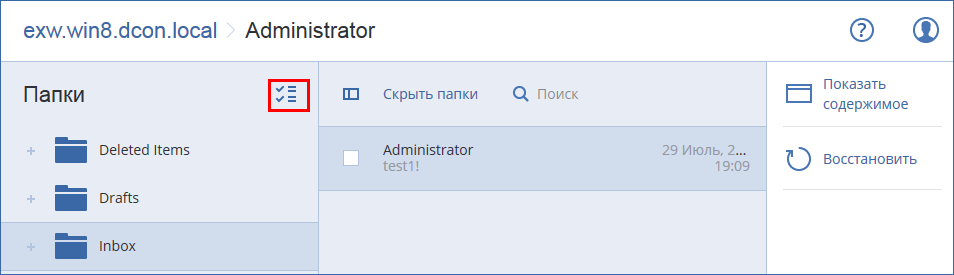Порядок восстановления элементов почтовых ящиков из резервной копии с поддержкой приложений или резервной копии базы данных
- [Только при восстановлении из базы данных в Office 365] Если агент для Office 365 не установлен на машине с Exchange Server, резервная копия которой создается, выполните одно из указанных ниже действий:
- Если в вашей организации нет агента для Office 365, установите агент для Office 365 на машине, для которой создана резервная копия, или на другой машине с такой же версией Microsoft Exchange Server.
- Если в вашей организации уже есть агент для Office 365, скопируйте библиотеки с машины, для которой создана резервная копия, или с другой машины с такой же версией Microsoft Exchange Server на машину с агентом Office 365, как описано в разделе «Копирование библиотек Microsoft Exchange».
- Выполните одно из следующих действий:
- При восстановлении из резервной копии с поддержкой приложений: в пункте Устройства выберите машину, на которой изначально располагались данные, которые необходимо восстановить.
- При восстановлении из резервной копии базы данных нажмите Устройства > Microsoft Exchange > Базы данных и затем выберите базу данных, в которой изначально располагались данные, которые необходимо восстановить.
- Щелкните Восстановление.
- Выберите точку восстановления. Обратите внимание на то, что точки восстановления отфильтрованы по хранилищу.
Если машина отключена, точки восстановления не отображаются. В этом случае воспользуйтесь одним из перечисленных ниже способов.
- [Только при восстановлении из резервной копии с поддержкой приложений] Если резервная копия расположена в облачном хранилище или общем хранилище (т. е., другие агенты могут получить к ней доступ), нажмите Выбрать машину, выберите включенную машину, на которой установлен агент для Exchange или агент для VMware, а затем выберите точку восстановления.
- Выберите точку восстановления на вкладке «Резервные копии».
Вместо выключенной исходной машины восстановление будет выполнено машиной, которая выбранная для просмотра одним из двух указанных выше действий.
- Щелкните Восстановление > Почтовые ящики Exchange.
- Щелкните почтовый ящик, в котором изначально содержались элементы, которые необходимо восстановить.
- Выберите элементы, которые необходимо восстановить.
Доступны указанные ниже параметры поиска. Подстановочные символы не поддерживаются.
- Для сообщений электронной почты: выполните поиск по теме, отправителю, получателю и дате.
- Для событий: выполните поиск по заголовку и дате.
- Для задач: выполните поиск по теме и дате.
- Для контактов: выполните поиск по имени, адресу электронной почты и номеру телефона.
Когда выбрано это сообщение электронной почты, можно щелкнуть Показать содержимое, чтобы показать его содержимое, включая вложения.
Совет Чтобы загрузить вложенный файл, щелкните его имя.
Чтобы иметь возможность выбрать папки, щелкните значок восстановления папок.
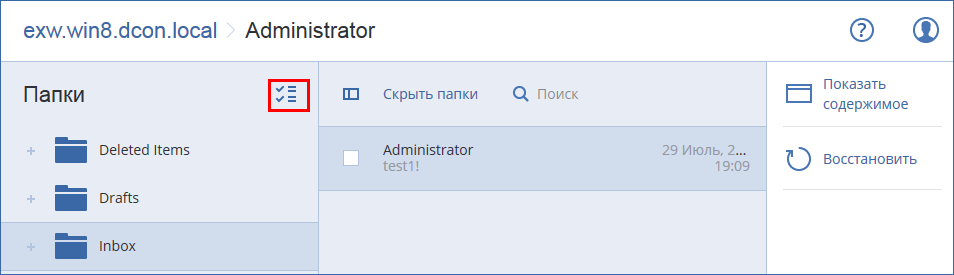
- Нажмите кнопку Восстановить.
- Чтобы выполнить восстановление в Office 365, выберите Microsoft Office 365 в поле Восстановить в.
Чтобы выполнить восстановление на Exchange Server, сохраните значение по умолчанию Microsoft Exchange в поле Восстановить в.
- [Только при восстановлении на Exchange Server] Чтобы выбрать или изменить целевую машину, щелкните Целевая машина с Microsoft Exchange Server. Это действие позволит восстановить машину, на которой не запущен агент для Exchange.
Укажите полное доменное имя машины, на которой включена роль Клиентский доступ Microsoft Exchange Server. Эта машина должна принадлежать тому же лесу Active Directory, что и машина, которая выполняет восстановление.
При поступлении соответствующего запроса укажите данные учетной записи, которая будет использоваться для доступа к компьютеру. Требования к этой учетной записи указаны в разделе «Требуемые права пользователя».
- Раздел Целевой почтовый ящик позволяет просмотреть, изменить или указать целевой почтовый ящик.
По умолчанию выбран исходный почтовый ящик. Если этот почтовый ящик не существует или выбрана целевая машина, которая не является исходной, необходимо указать целевой почтовый ящик.
- [Только при восстановлении сообщений электронной почты] В поле Целевая папка просмотрите или измените целевую папку в целевом почтовом ящике. По умолчанию выбрана папка Восстановленные элементы.
- Нажмите кнопку Запуск восстановления.
Порядок восстановления элемента почтового ящика из резервной копии почтового ящика
- Нажмите Устройства > Microsoft Exchange > Почтовые ящики.
- Выберите почтовый ящик, в котором изначально содержались элементы, которые необходимо восстановить, и нажмите кнопку Восстановить.
Можно выполнить поиск по имени почтовых ящиков. Подстановочные символы не поддерживаются.
Если почтовый ящик был удален, выберите его на вкладке Резервные копии и щелкните Показать резервные копии.
- Выберите точку восстановления. Обратите внимание на то, что точки восстановления отфильтрованы по хранилищу.
- Последовательно выберите пункты Восстановление > Сообщения электронной почты.
- Выберите элементы, которые необходимо восстановить.
Доступны указанные ниже параметры поиска. Подстановочные символы не поддерживаются.
- Для сообщений электронной почты: выполните поиск по теме, отправителю, получателю и дате.
- Для событий: выполните поиск по заголовку и дате.
- Для задач: выполните поиск по теме и дате.
- Для контактов: выполните поиск по имени, адресу электронной почты и номеру телефона.
Когда выбрано это сообщение электронной почты, можно щелкнуть Показать содержимое, чтобы показать его содержимое, включая вложения.
Совет Чтобы загрузить вложенный файл, щелкните его имя.
Когда выбрано это сообщение электронной почты, можно щелкнуть Отправить как сообщение электронной почты, чтобы отправить сообщение по адресу электронной почты. Сообщение отправляется с адреса электронной почты администратора учетной записи.
Чтобы иметь возможность выбрать папки, щелкните значок восстановления папок: 
- Нажмите кнопку Восстановить.
- Выполните шаги 9–13 вышеописанной процедуры.